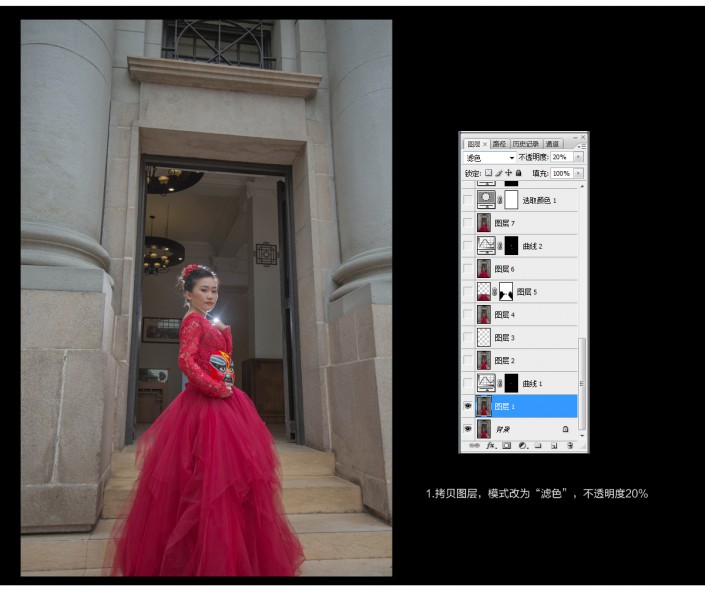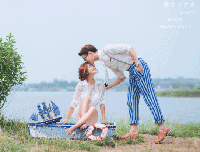婚纱后期,婚纱写真后期调色思路
来源:站酷
作者:tx14diyi
学习:20244人次
跟大家分享一篇红色婚纱照片后期调整教程,教程步骤讲解比较详细,适合大家学习。先看看对比:
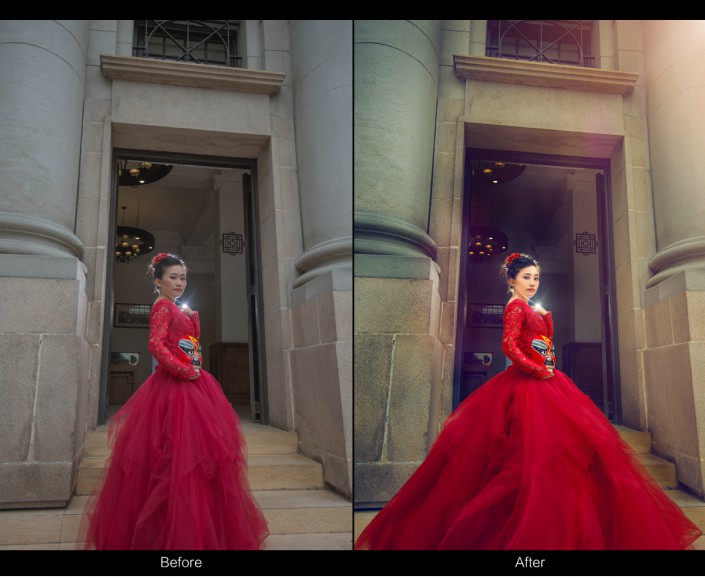
原图:

原片简单分析:
1、曝光不足,人物脸部发灰偏暗。
2、背景过于复杂。
3、裙摆过于收拢,画面不够饱满。
调整思路:
1、提亮人物脸部。
2、压暗背景。
3、裙摆适当撑开,让画面更加饱满,视觉上更具冲击力。
教程开始:
1、拷贝图层,模式改这滤色,不透明度20%。
2、颈部、侧脸偏暗,做选区然后曲线进行提亮。
3、盖印图层,新建空白图层,选择印章工具,工具属性设置:不透明度30%,样本当前和下方图层,再新建空白图层上进行修瑕、磨皮。
PS:磨皮方法有很多种,因为比较熟悉,所以这里用的是印章磨皮法。
学习 · 提示
相关教程
关注大神微博加入>>
网友求助,请回答!